打印样张打印文件
以下步骤介绍如何使用PCL 5c/6打印机驱动程序来打印样张打印文件。
![]()
自带驱动程序的应用程序如PageMaker等,不支持该功能。
![]() 在打印机驱动程序属性中配置样张打印。
在打印机驱动程序属性中配置样张打印。
有关配置打印机驱动程序的详细信息,请参见有关的帮助文件。
![]() 单击[详细资料...],然后在[用户识别号码:]框中输入用户识别号码。
单击[详细资料...],然后在[用户识别号码:]框中输入用户识别号码。
![]() 单击[确定]关闭[详细资料...],然后单击[确定]关闭打印机驱动程序属性。
单击[确定]关闭[详细资料...],然后单击[确定]关闭打印机驱动程序属性。
![]() 从应用程序的[打印]对话框启动打印。
从应用程序的[打印]对话框启动打印。
请务必设定为2份以上。
样张打印作业被发送到机器,同时打印首份。
![]() 在控制面板上,按[打印机]键显示打印机屏幕。
在控制面板上,按[打印机]键显示打印机屏幕。
![]() 按[打印作业]。
按[打印作业]。
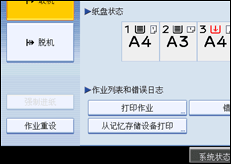
将显示保存在本机器中的打印文件列表。
![]() 按[样张打印作业列表]。
按[样张打印作业列表]。
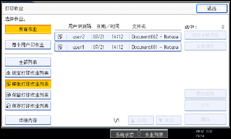
将显示保存在本机中的样张打印文件列表。
根据具体的安全设置,有些打印作业可能不会显示。
![]() 选择要打印的文件,然后按[打印]。
选择要打印的文件,然后按[打印]。
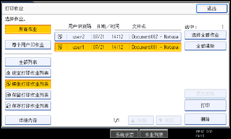
![]() 如有需要,用数字键输入新的设置数,然后按[是]。
如有需要,用数字键输入新的设置数,然后按[是]。
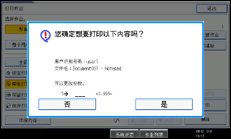
最多可输入999份。
按[清除/停止]键修正所有输入错误。
剩余份数被打印。
![]()
如果要取消打印,请在步骤9中按[否]。
若选择了多个文件,将显示确认屏幕,屏幕中将显示要打印的总文件数。
如果选择了多个文件但未在确认屏幕中指定份数,则每个选择文件实际打印份数都比计算机上指定的份数少一份。如果在计算机上指定的份数为“1”,则每个文件都打印1份。
在打印积累的样张打印文件过程中,不能改变份数设置。
打印完成时,所保存的文件将被删除。
若要在打印开始后停止打印,请按[退出]直到出现打印机屏幕,然后按[作业重设]。文件将被删除。

